Android 13 je bil bolj namenjen izboljšanju obstoječih funkcij kot dodajanju novih, kar velja tudi za nadzorno ploščo igre. Z Androidom 12 je bilo to funkcijo za izboljšanje nadzora iger na telefonih Android težko najti in je bila nekoliko omejena. Android 13 je poenostavil dostop do nadzorne plošče igre, vendar boste še vedno potrebovali pomoč, da jo najdete in veste, kako jo najbolje uporabiti – in vsi telefoni ne morejo dostopati do nje. Torej, tukaj je opisano, kako dostopati do nove nadzorne plošče za igre Android 13.
Kako vklopiti nadzorno ploščo igre v sistemu Android 13
Preden poskusite slediti tem korakom, ne pozabite, da potrebujete Telefon Pixel teče Android 13 za dostop do nadzorne plošče igre. To pomeni, da lastniki serije Pixel 4 prek Pixel 7 serija lahko dostopa do njega. Pixel 3, 3 XL in 3a lahko še vedno uporabljajo Nadzorna plošča za igre Android 12. Kar zadeva druge naprave Android 13, se bodo vaše možnosti razlikovale glede na znamko, vendar imajo mnoge enaka orodja Game Dashboard pod drugim imenom. Na primer, lastniki telefonov Samsung, ki uporabljajo One UI 5, bodo morali namesto tega preveriti Game Booster v svojih nastavitvah.
1. V telefonu Pixel z operacijskim sistemom Android 13 odprite nastavitve.
2. Bodisi tapnite Ikona za iskanje in tip Nadzorna plošča igre ali se pomaknite navzdol do Googlov meni, nato tapnite Nadzorna plošča igre tam.

V tem meniju lahko vklopite Game Dashboard, narediti plavajoča ikona prikažejo v igri za dostop do nadzorne plošče in aktivirajo Ne moti tako vas bodo med igranjem motili samo zaupanja vredni stiki ali obvestila priljubljenih aplikacij.
Kako uporabljati nadzorno ploščo za igre Android 13
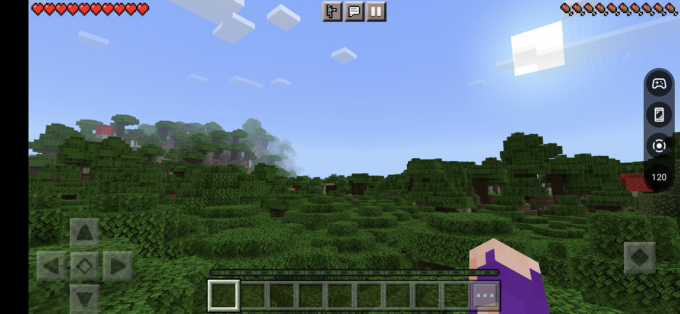
Ko vklopite igralno nadzorno ploščo in aktivirate plavajočo ikono, se prikaže kot puščica na desni strani zaslona. Če se ga dotaknete, se prikažejo štiri ikone: a krmilnik ikona, ki vas pripelje do celotnega menija, a telefon ikona za posnetek zaslona, a zapis ikono za začetek ali zaustavitev snemanja vaše igre in ikono FPS ikono, ki se bo ujemala z vašo trenutno nastavitvijo, pri čemer ima prednost življenjska doba baterije ali zmogljivost.
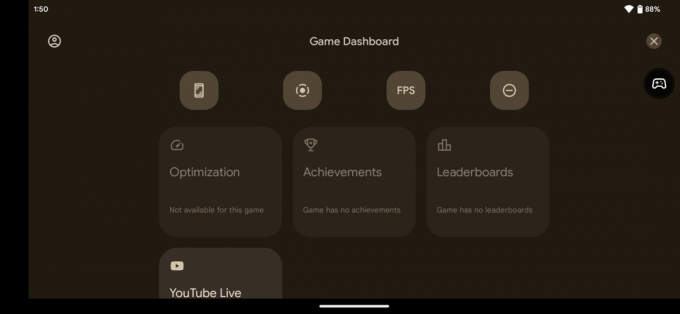
Celoten meni nadzorne plošče igre je na zgornji sliki. V tem meniju lahko sprožite posnetek zaslona, posnamete, spremenite nastavitve FPS oz vklopite/izklopite način Ne moti. Lahko tudi kliknete ikono zgoraj levo, da se prijavite v svoj Google Račun, če se še niste, in nato tapnete YouTube Live za pretakanje v vaš račun.
Čeprav Minecraft (igra, s katero smo preizkusili Game Dashboard) ne podpira te funkcije, so nekatere igre vključile API za igralni način, ki "omogoča optimizacijo vaše igre za najboljšo zmogljivost ali najdaljšo življenjsko dobo baterije, ko uporabnik izbere ustrezen način igre."
V napravah Android 13 (in »izbranih« napravah Android 12) se boste lahko dotaknili Optimizacija polje in izberite Standardno, Izvedba, oz Baterija način. Zmogljivost vam daje "najnižjo stopnjo zakasnitve sličic v zameno za zmanjšano življenjsko dobo baterije in zvestobo", medtem ko Battery to očitno obrne.
Nazadnje, če imajo vaše igre za Android lestvice najboljših ali dosežke, lahko svoj napredek preverite na nadzorni plošči igre.
Resno se lotite igranja iger Android
Če želite telefon za igre z igralno nadzorno ploščo, je očitna izbira Pixel 7 Pro. Tudi Pixel 7 ga ima, vendar z manj RAM-a in samo 90Hz FHD zaslonom ne more izkoristiti teh orodij na enak način kot model Pro, ki je zagotovo eden izmed najboljši igralni telefoni danes.
Ta telefon ima zaslon QHD LTPO s frekvenco 120 Hz, kar pomeni, da lahko v nekaterih aplikacijah pade na 10 Hz, da ohrani trajanje baterije zunaj iger, vendar bo prikazal neverjetno gladko grafiko, ki jo podpira 12 GB RAM-a, ko odprete up tvoj najljubše igre za Android. Naš recenzent je ugotovil, da je Pixel 7 Pro med predvajanjem zahtevnih naslovov "zagotavljal gladko število sličic brez zamika".

Google Pixel 7 Pro
Zaradi zmogljive strojne opreme Tensor G2 je Pixel 7 Pro odličen vsestranski paradni konj za igranje iger, fotografiranje in produktivnost. Obljubljajo se vam tri hitre posodobitve operacijskega sistema do Androida 16 in dostop do vseh Googlovih najnovejših igralnih trikov, kot je Game Dashboard.
V nasprotnem primeru, če želite še bolj robustne igralne kontrole in zmogljivejšo strojno opremo, kot jo ponuja serija Pixel, razmislite o ASUS ROG Phone 6 Pro. Ne samo, da ima 165Hz AMOLED zaslon, 18GB RAM-a in ultrazvočne sprožilce, ampak ima tudi programsko opremo, kot je Game Genie in Armory Crate, ki vam omogočata spreminjanje optimizacije, nastavitev DND, ustvarjanje makro bližnjic in dostop do drugih resnih iger orodja.

ASUS ROG Phone 6 Pro
ASUS ROG Phone 6 Pro je najhitrejši telefon s sistemom Android, ki je danes na voljo, s smešno gladkim zaslonom AMOLED s frekvenco 165 Hz, zato upravičuje svoje ime profesionalne naprave. Nima nobene dodatne opreme, 65 W polnjenja z veliko baterijo ter aktivno in pasivno hlajenje. Če je cena za vas prevelika, je standardni ROG Phone 6 sprejemljiva nižja različica.
